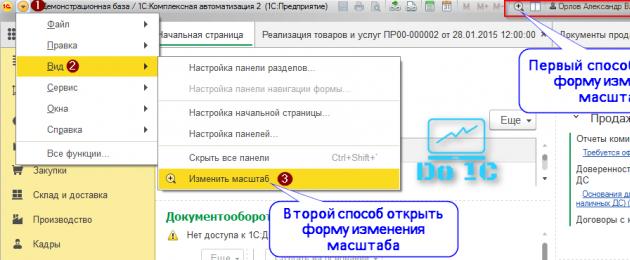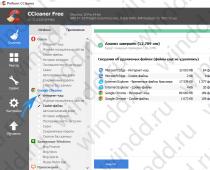Не секрет, что мы проводим за компьютером, гаджетами все больше и больше времени: на работе, дома, в общественном транспорте. В связи с этим остро встает вопрос нагрузки на глаза, ведь офисным сотрудникам приходится ежедневно проводить перед монитором не один трудовой час. Важно, чтобы работать в приложении было комфортно и удобно для всех категорий пользователей, людей с абсолютно разным зрением. Поэтому мы часто в своей практике сталкивались с вопросом: "как увеличить шрифт на экране монитора?". В данном материале мы подробно рассмотрим несколько реально работающих и эффективных способов изменить размер текста в 1С: увеличить или уменьшить.
Мы проанализируем три способа увеличения шрифта в программе 1С 8 разных версий. В зависимости от используемой версии платформы , от того используете ли вы доступ через браузер и прочие нюансы вы можете выбрать метод, который подходит для вас наилучшим образом.
Первый способ увеличить шрифт - механизм быстрого масштабирования форм
Начнем мы со способа, который по праву считаем наиболее удобным, простым и эффективным. Единственное ограничение - вы должны использовать платформу 8.3.10, а конкретно не ниже - 8.3.10.2168. Если у вас 8.1, 8.2 вам необходимо выполнить переход на новую версию. Если вы уже применяете платформу 8.3 достаточно обновиться на один из последних релизов. Проверить на какой платформе работают ваши конфигурации, а также посмотреть актуальную версию "движка" вы можете .
Как это работает:
В крайнем верхнем углу находим кнопку "Изменить масштаб". Она выглядит как лупа, в центре которой нарисован знак "плюс". Второй вариант доступа к форме изменения масштаба через главное меню. В главном меню раскрываем пункт "Вид" --> "Изменить масштаб". Приятным плюсом формы возможность переместить ее в любую область экрана независимо от самой конфигурации.

Для того чтобы собственно увеличить или уменьшить масштаб необходимо с помощью мыши установить необходимое значение на горизонтальном бегунке. Второй не менее удобный вариант - в открытой форме изменение масштаба нажать на клавиши управления курсором (стрелки вправо-влево на клавиатуре) или клавиши PgUp/PgDown .

При нажатии на кнопку "Установить для всех" выбранный масштаб распространится на все формы в конкретной базе. В остальных случаях, вы можете настраивать размер для каждой формы в отдельности в зависимости от своих предпочтений.
Этот способ позволяет изменить шрифт интерфейса в любой конфигурации на управляемых формах. Если вы используете конфигурацию Бухгалтерия 3, Зарплата 3, Управление Торговлей 11, Управление небольшой фирмой, Комплексная автоматизация 2 вы можете всего в пару кликов мышки увеличить размер шрифта для отдельных форм или всего интерфейса в целом.

Данную функцию платформы давно ждут разработчики прикладных решений и внедренцы, а самое главное конечные пользователи, которым стало еще чуть-чуть приятней работать в системе.
Плюсы данного метода:
- Не требует никаких дополнительных настроек, прав администратора, конфигурирования
- Шрифт самой ОС и других приложений не изменяется
- Изменение происходит прямо в программе
- Можно увеличить шрифт для отдельных окон и форм в
- Настраивается один раз - настройки будут сохранены для каждой формы и каждого пользователя индивидуально
Минусы данного метода:
- Необходимо выполнить обновление платформы
- Для пользователей 7.7 недоступно. Поможем перейти на 8-ку по низкой цене!
Если по каким-то причинам еще не готовы перейти на 8.3.10, не забывайте, изменить масштаб любого отчета, например в оборотно-сальдовой ведомости, вы можете уже сейчас - сформируйте отчет, встаньте на любую ячейку в отчете, нажмите ctrl и покрутите колесом мыши.
В данном случае после открытия базы в браузере достаточно изменить масштаб страницы. В разных браузерах и их версиях эта опция может находиться немного в разных пунктах меню, но есть универсальная комбинация "горячих клавиш", которая позволяет это сделать - Ctrl +колесо мыши .

В Яндекс браузере изменение масштаба находится на первой строке в настройках.

В Google Chrome откройте "настройки и управление google chrome", найдите пункт меню "масштаб".
А знаете ли вы что, находясь в базе 1С в browser можно войти в полноэкранный режим - вы практически не заметите разницу в интерфейсе по сравнению с тонким клиентом.
Плюсы данного метода:
- Не требует конфигурирования, перехода на платформу 8.3.10
- Шрифт ОС, остальных приложение не изменяется
Минусы данного метода:
- Требуется настроить веб-сервер и в качестве клиента 1С использовать браузер
- Нельзя настроить масштаб индивидуально для каждой формы
Третий способ увеличить шрифт - поменять разрешение экрана
Последний вариант пожалуй, является наименее привлекательным и фактически устаревшим. Но до недавнего времени на старых версиях платформы он оставался де-факто единственным. Тех кто еще использует 7.7, особенно типовые решения, настоятельно рекомендуем перейти на платформу 1С 8.
Как это работает:
Итак, необходимо изменить разрешение экрана.
- Windows XP: Правая кнопка мыши на свободном месте рабочего стола - "Свойства" или "Экран" из "Панели управления") - Закладка "Оформление " - "Размер шрифта "
- Windows 7 и выше : Правая кнопка мыши по любому свободному месту на рабочем столе --> "Разрешение экрана". Пункт "Разрешение". Также можно попробовать функцию "Сделать текст и другие элементы больше или меньше". При низком зрении можете использовать "экранную лупу" (пуск -->найти программы и файлы --> вписать "экранная лупа") .
Плюсы данного метода:
- Работает абсолютно на любой платформе и конфигурации
- Не требует никаких настроек и манипуляция с самой 1С
Минусы данного метода:
- Разрешение экрана увеличивается для всех приложений и ОС
- При изменении рекомендованного разрешения экрана многие тексты и интерфейсы в приложениях не влезают в саму область экрана
- Невозможно изменить разрешение экрана при работе через RDP (во время удаленного сеанса)
В качестве эпилога заметим, что всех этих "сложностей" можно избежать сотрудничаю с , которые всегда помогут, подскажут и проконсультируют. Берегите здоровье и зрение в частности!
Примечание:Название шрифта - EanGnivc(True Type)
Файл шрифта - Eang000.ttf
Шрифт Eang000.ttf (штрихкод) нужен для печати штрихкодов в левом верхнем углу отчетности 1С и других программ.
Установка шрифта EanGnivc.
Налоговые декларации, введенные для представления отчетности с 2004 года, на каждом листе содержат уникальный штрихкод листа. В формах регламентированной отчетности, распространяемых фирмой "1С", для отображения штрихкода используется специальный шрифт EanGnivc, который должен быть установлен в операционной системе.
Если этот шрифт не установлен, штрихкоды в налоговых декларациях отображаться не будут. Однако, если вы однажды уже выполняли установки этого шрифта, повторно выполнять такую установку уже не надо.
Файл шрифта EANG000.ttf находится в подкаталоге ExtForms\RP11Q1.GRP каталога информационной базы.
Для установки шрифта надо выполнить следующие действия:
- На своем ПК нажать кнопку "Пуск", выбрать "Панель управления";
- В Панели управления найти и щелкнуть значок "Шрифты";
- В открывшемся окне в верхнем меню "Файл" выбать команду "Установить шрифт";
- В поле со списком "Диски" выбать нужный диск;
- В поле "Папки" выбать каталог, в котором находится файл EANG000.ttf (Например: ExtForms\RP11Q1.GRP);
- В списке "Список шрифтов" появится строка "EanGnivc (True Type)". Выберите эту строку и нажмите кнопку OK.
скачать
Штриховой код - графическая информация, наносимая на поверхность, маркировку или упаковку изделий, представляющая возможность считывания её техническими средствами - последовательность чёрных и белых полос либо других геометрических фигур.
Штрихкод EanGnivc
EanGnivc это штрихкод разработанный ФГУП ГНИВЦ ФНС России (для налоговых бланков отчетности) на базе стандартного штрихкода EAN-8.
EAN
, European Article Number (европейский номер товара) - европейский стандарт штрихкода, предназначенный для кодирования идентификатора товара и производителя.
Этот стандарт является универсальным для всех стран.
Разновидности кода:
- EAN-8 (сокращённый) - кодируется 8 цифр.
- EAN-13 (полный) - кодируется 13 цифр.
- EAN-128 - кодируется любое количество букв и цифр, объединенных в регламентированные группы.
вид кода:
2. Модуль печати двухмерного штрих-кода PDF417

Двухмерный штрих-код необходим для сдачи отчетов на бумажных носителях в ИФНС (приказ ФНС России от 10.06.2008 № ВЕ-3-6/275@).
Двухмерный штрих – код представляет собой штрих-код символики
Для установки вручную единого модуля печати машиночитаемых бланков необходимо предварительно скачать архивный файл, содержащий инсталляционный пакет модуля печати с сайта ФГУП ГНИВЦ.

После выполнения программы будет установленно приложение TAXDOCPrt.dll на системный диск (C:\Program Files\gnivc\print-nd-pdf417\)
Штрихкод PDF417
PDF417 (англ. Portable Data File - портативный файл данных) - двумерный штрихкод, поддерживающий кодирование до 2710 знаков. PDF417 был разработан и введен в 1991 году фирмой Symbol Technologies. PDF417 широко применяется в идентификации личности, учёте товаров, при сдаче отчетности в контролирующие органы и других областях. Формат PDF417 открыт для общего использования. PDF417 может содержать до 90 строк. Каждая строка состоит из:
- стартового и стопового шаблона. Они характеризуют штрихкод как PDF417.
- набора ключевых слов (КС):
- левый и правый индикаторы - содержат информацию о номере строки, количестве строк и столбцов, уровне коррекции ошибок;
- до 30 КС данных, содержащих как непосредственно данные, так и информацию для восстановления поврежденных КС.
PDF417 отвечает требованиям недорогого способа ввода, хранения и передачи больших объемов данных. Он может передавать целые файлы данных (текстовые, числовые, двоичные), кодировать графику, отпечатки пальцев, транспортные накладные, сообщения электронного обмена данными (EDI), инструкции настройки оборудования и т.д.
Не легка работа бухгалтера, куча бумаг, постоянно перед компьютером, как сберечь зрение и комфортно работать? Один из главных инструментов бухгалтера - программа 1С, но интерфейс программы не всегда комфортен для глаз и на прямую зависит от монитора, разрешения и т.д., но зачастую менять монитор нет возможности, а необходимость увеличить шрифт всегда присутствует.
Если в версии 7.7 шрифт увеличивали через меню СЕРВИС - ПАРАМЕТРЫ- ИНТЕРФЕЙС, то в 8.2 такой вкладки уже нет. 1С 8 использует темы и шрифты, установленные по умолчанию в системе, поэтому самый простой способ увеличить шрифт 1с - увеличить системный шрифт операционной системы. Рассмотрим доступные методы увеличения размера системных шрифтов для разных поколений операционных систем Windows.
Увеличение системного шрифта в Windows XP:
По сути примочки увеличения масштаба приложений появились в последующих версиях опреационных систем от Microsoft, однако в XP все же есть возможности настраивать размер шрифтов без редактирования системных файлов. Самый простой способ - уменьшить разрешение монитора, но это не наш метод, поскольку решая одну проблему получим новую в виде размытостей, что для глаз еще хуже. Жмем "Пуск" - "Панель управления" - "Экран" - Вкладка "Оформление" и внизу окна расположен искомый пункт "Размер шрифта", выбираем подходящий для нас вариант и перезагружаемся для корректного применения настроек. Более того если зайти в "Эффекты" то можно увеличить размер значков, который будет гораздо удобнее и приятнее.
Увеличение системного шрифта в Windows 7:
Компания Microsoft наращивает дружелюбность своих систем вслед за Apple (примечание автора) и уделяет большое внимание визуальному и персональному оформлению рабочего стола. Теперь настройка шрифтов доступна из меню Экран. Идем "Пуск" - "Панель управления" - "Экран" и вот нам сразу же предлагают пункт "Удобство чтения с экрана" где одним из трех вариантов масштабируем шрифт, значки и все что с этим связано. Есть один нюанс: на разных графичиских адаптеров в некоторых приложениях увеличение системного шрифта может отображаться в действительности "Масштабированием" со всеми вытекающими из этого артефактами и размытостями.

Увеличение системного шрифта в Windows 8/8.1:
Наконец ядро системы вроде как "допилено" и Microsoft плотно занялось Визабилити своего продукта. Просто и быстро настраиваем удобную для себя область работы.
Из-за отсутствия кнопки Пуск попасть в меню настройки Экран можно двумя способами:
1. Жмем правой кнопкой мыши в любом свободном месте рабочего стола и выбираем пункт "Разрешение экрана" там вполне интуитивно таскаете ползунок до требуемого результата.
2. Уводим курсор в првый угол экрана до появления вспомогательной панели, где в поиске пишем "Экран" и выбираем соответствующюю иконку, далее по наитию.
Увеличение системного шрифта в Windows 10:
Наконец Microsoft услышала своих рабов и скрестила свои новинки со старой привычной и любимой организацией рабочего пространства из Windows XP-7. Идем "Пуск" - "Параметры" - "Система" - "Экран" и там в правой части окна таскаем ползунок до требуемого результата.

Базовые возможности увеличить шрифт в 1С освоили, но бывают случаи когда по каим-либо причинам это неприменимо или недоступно, тогда...
Увеличение шрифта в 1С 8.2 средствами самой 1С
1 Способ для Юзеров. Немного улучшить ситуацию со шрифтами можно самостоятельно непосредственно в КОНФИГУРАТОРЕ платформы 8.2 через меню СЕРВИС - ПАРАМЕТРЫ - ТЕКСТЫ.

Здесь шрифт изменится непосредственно в документах, но не в меню и т.д. Соостветственно подобрав тип шрифта и его размер можно считать "увеличить шрифт в 1с своими руками" сделанным, но большой победой это назвать сложно.
2 Способ для продвинутых пользователей. Прелесть табличной 1С заключается в ее структуре организации данных, а конкрентее сама 1С по сути - конфигурация, а технологическая платформа всего лишь интерфейс для работы с базой данных. Каждая таблица имеет связи с другой таблицей, данные имеют задаваемые связи с другими данными а математика работает на уровне правил также задаваемых в конфигурации. По этому правилу и оформление также заключено в самой конфигурации потому доступно для редактирования.
Предупреждаем, что следующие действия при неумелом выполнении могут привести к проблемам! Обязательно сделайте резервную копию и будьте внимательны, если какие-то действия не понятны, то лучше остановитесь и обратитесь к специалистам!
Открываем конфигурацию в режиме "Конфигуратор". Выбираем пункт "Конфигурация" и далее "Открыть конфигурацию", немного ждем до появления в правой части окна структуры базы. Спускаемся до пункта "Стили", раскрываем и выбираем "Основной" для редактирования. Далее в правой части можем полностью персонализировать оформление 1С под себя, подробно описывать процесс не будем, поскольку далее работа для опытных людей, кто понимает, но и для хацкеров несколько предупреждений:
Изменения доступны в конфигурации после снятия соответсвующих элементов с поддержки, что сделает конфигурацию нетиповой и последующие обновления делать нужно будет с учетом сохранения этой области данных. Подробнее в "Обновлении нетиповой конфигурации 1С". Сделанные изменения будут применены ко всей конфигурации, что при сетевой работе отразится на всех пользователях.

Если есть вопросы или предложения - без проблем добавим к статье! Главное будьте внимательны: все действия осуществляете на свой страх и риск, отетственность за них несете тоже Вы!